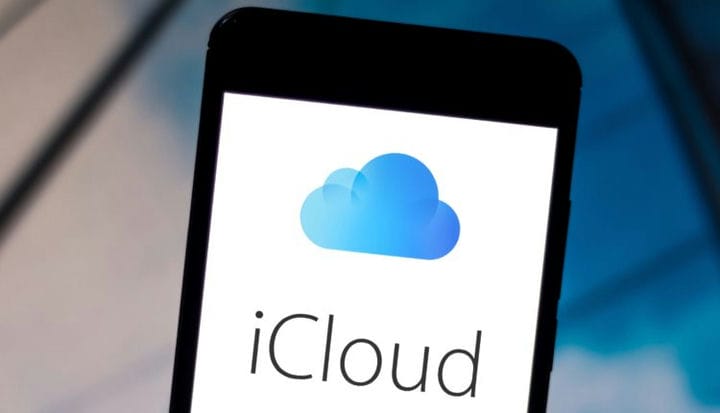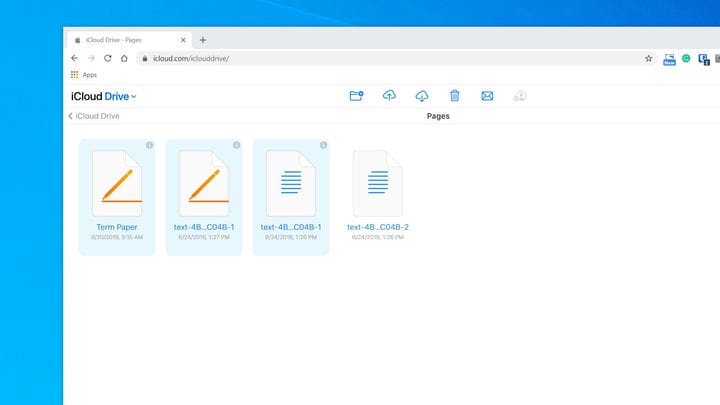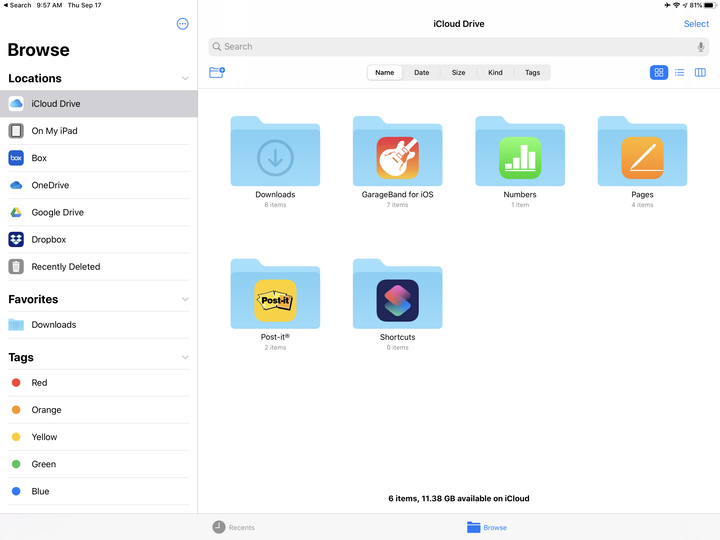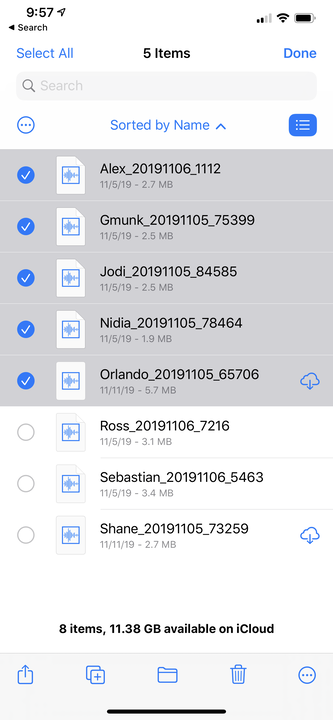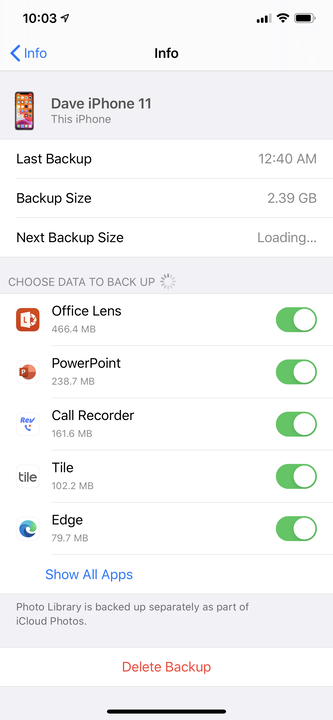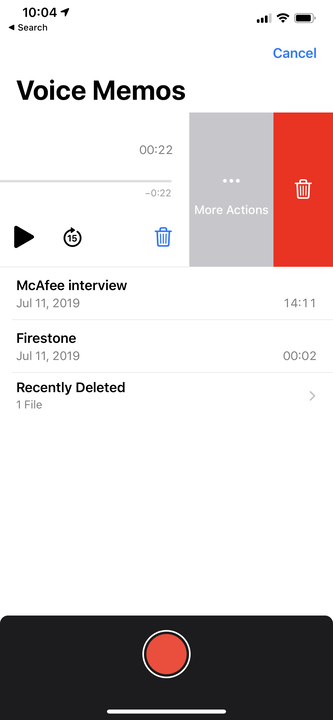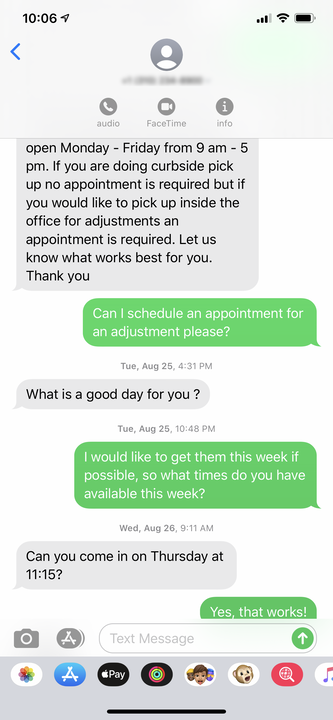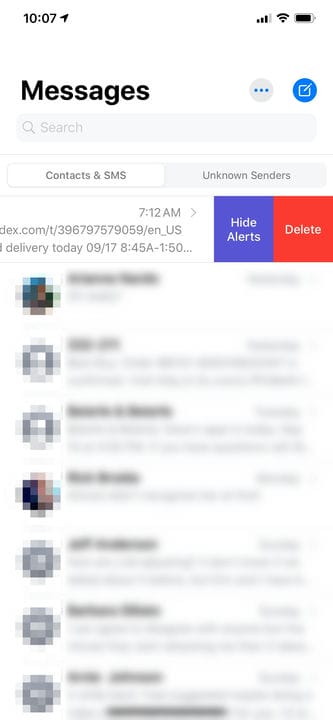Jak wyczyścić przestrzeń dyskową ICloud na 6 sposobów?
- Możesz wyczyścić miejsce na koncie iCloud na kilka sposobów, aby zwolnić miejsce i uniknąć konieczności płacenia za dodatkowe miejsce.
- Apple daje Ci 5 GB przestrzeni dyskowej iCloud przy zakupie jednego ze swoich urządzeń, które może szybko się zapełnić.
- Najczęściej Twoje miejsce w iCloud służy do tworzenia kopii zapasowych zdjęć, plików, notatek głosowych, aplikacji i wiadomości tekstowych.
Jeśli nie zapłacisz za subskrypcję iCloud, Apple zapewni Ci 5 GB przestrzeni dyskowej przy zakupie dowolnego urządzenia. To niewiele miejsca i możesz szybko stwierdzić, że nie masz wystarczająco dużo miejsca na zdjęcia, pliki iCloud Drive i inne dane z telefonu lub tabletu.
Możesz uaktualnić swoją subskrypcję iCloud, ale taniej jest zwolnić miejsce na koncie iCloud. Możesz usuwać pliki, zdjęcia, kopie zapasowe aplikacji, notatki głosowe i inne dane z iCloud Drive bezpośrednio na urządzeniu Apple lub za pośrednictwem witryny internetowej iCloud.
Zazwyczaj te rzeczy i wszystkie powiązane z nimi dane są domyślnie zapisywane w iCloud. Może to być zarówno błogosławieństwem, jak i przekleństwem, szczególnie jeśli rzeczy, których kopię zapasową chcesz utworzyć, zajmują dużo miejsca. Możesz jednak zaoszczędzić sporo miejsca, wyłączając automatyczne tworzenie kopii zapasowych, zwłaszcza jeśli chodzi o największe aplikacje.
Możesz także usunąć wiadomości tekstowe i dowolne dołączone do nich filmy lub obrazy. O ile usuwanie pojedynczych tekstów nie zaoszczędzi wiele miejsca, o tyle możesz usunąć całe rozmowy i powiązane z nimi media, co może znacząco pomóc.
Oto, jak wyczyścić pamięć iCloud i zwolnić więcej miejsca.
Jak wyczyścić pamięć iCloud
Usuń zdjęcia z pamięci iCloud
Domyślnie iCloud tworzy kopie zapasowe wszystkich Twoich zdjęć i filmów w chmurze. Z biegiem czasu daje to dużo zdjęć. Możesz zaoszczędzić miejsce, usuwając niepotrzebne obrazy. Można to zrobić na iPhonie, iPadzie lub w witrynie iCloud. Dopóki Zdjęcia Google są włączone, wszystkie zdjęcia usunięte w jednej lokalizacji są automatycznie usuwane wszędzie. Oto jak usunąć zdjęcia z iCloud.
Usuń pliki i foldery ze strony internetowej iCloud
1. Otwórz iCloud.com w przeglądarce.
2. Zaloguj się za pomocą swojego Apple ID.
3. Kliknij „Dysk iCloud".
4. Aby usunąć folder, zaznacz go, a następnie kliknij ikonę Usuń.
5. Aby usunąć pliki, kliknij dwukrotnie folder.
6. Przytrzymaj klawisz CTRL podczas klikania każdego pliku.
Możesz usunąć jeden lub wiele plików iCloud za pomocą klawisza CTRL.
7. Wybierz ikonę Usuń.
Usuń niechciane pliki z iCloud Drive z iPada lub iPhone'a
1. Na iPhonie lub iPadzie uruchom aplikację Pliki.
2. Wybierz „Przeglądaj” u dołu ekranu.
3. W sekcji Lokalizacje wybierz „iCloud Drive”.
Możesz usuwać pliki i foldery, aby zwolnić miejsce w iCloud, korzystając z aplikacji Pliki na iPhonie lub iPadzie.
4. Aby usunąć cały folder, dotknij „Wybierz” w prawym górnym rogu ekranu.
5. Następnie wybierz folder i stuknij ikonę Usuń.
6. Aby usunąć pliki, otwórz folder, w którym się znajdują.
7. Użyj „Wybierz”, aby wybrać pliki i je usunąć.
Wybierz każdy plik, który chcesz usunąć, a następnie wyślij go do kosza.
Usuń kopie zapasowe aplikacji z iCloud na iPhonie lub iPadzie
1. Uruchom aplikację Ustawienia na iPhonie lub iPadzie.
2. Stuknij nazwę swojego konta u góry ekranu.
3. Wybierz „iCloud”.
4. Wybierz „Zarządzaj pamięcią” na następnym ekranie.
5. Wybierz „Kopie zapasowe”.
6. Pojawi się lista urządzeń Apple, których kopie zapasowe są tworzone w iCloud. Wybierz nazwę urządzenia, którego aktualnie używasz.
7. W sekcji Wybierz dane do utworzenia kopii zapasowej powinieneś teraz zobaczyć listę pięciu aplikacji, które zajmują najwięcej miejsca na iCloud.
8. Wyłącz funkcję tworzenia kopii zapasowych dla dowolnej z tych aplikacji, przesuwając przycisk w lewo.
Możesz zaoszczędzić dużo miejsca na dysku, nie tworząc kopii zapasowych największych aplikacji.
9. Aby zobaczyć więcej opcji i wyłączyć więcej aplikacji, stukając „Pokaż wszystkie aplikacje”.
10. Powtórz ten proces dla dowolnego innego urządzenia Apple z tego odpowiedniego urządzenia.
Usuń notatki głosowe z iCloud na iPhonie lub iPadzie
1. Uruchom aplikację Notatki głosowe na iPadzie lub iPhonie
2. Przesuń notatkę głosową w lewo.
3. Stuknij ikonę Usuń.
Możesz usunąć dowolną notatkę głosową, ale musisz usunąć ją z sekcji Ostatnio usunięte, aby natychmiast odzyskać miejsce.
4. Wybierz „Ostatnio usunięte”.
5. Stuknij właśnie usunięte nagranie.
6. Wybierz „Usuń”, aby trwale usunąć notatkę głosową, która zostanie usunięta samoistnie po 30 dniach.
Usuń wiadomości tekstowe i ich duże załączniki na iPhonie lub iPadzie
1. Na iPhonie lub iPadzie uruchom aplikację Wiadomości.
2. Znajdź konwersację z załącznikami, które chcesz usunąć.
3. Wybierz imię osoby u góry ekranu.
4. Wybierz „Informacje”.
Informacje o kontakcie często można znaleźć, dotykając ikony „i”.
5. Na stronie Szczegóły zdjęcia powinny pojawić się w siatce. Przewiń i dotknij linku "Zobacz wszystkie zdjęcia" pod nimi.
6. Wybierz „Wybierz” u góry ekranu.
7. Wybierz każde zdjęcie, które chcesz usunąć.
8. Wybierz „Usuń”.
9. Przejdź do aplikacji iMessage.
10. Wybierz wątek tekstowy, który chcesz usunąć.
11. Przesuń w lewo.
Ta metoda usunie całą rozmowę, w tym wszystkie dołączone do niej zdjęcia i załączniki wideo.
12. Wybierz „Usuń”.